菜鸟软件园的小编zzz精心为您带来了C4D树叶模型里加上贴图的图文操作过程的教程,希望你们能喜欢!
C4D树叶模型里加上贴图的图文操作过程

1、用上次建立的叶子模型来进行说明。
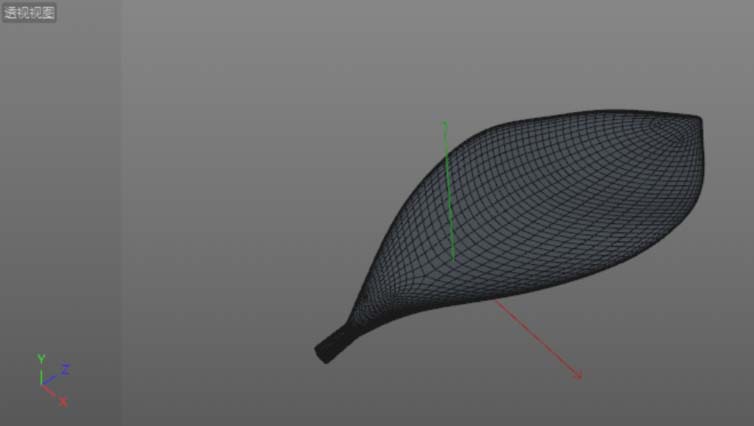
2、直接将叶子的贴图添加到材质的颜色通道,给模型添加上材质,得到的效果是不对的。因为当初建这模型的时侯是通过一平面进行各种调整得到的。软件自动附加的UV面不合适变形后的模型。

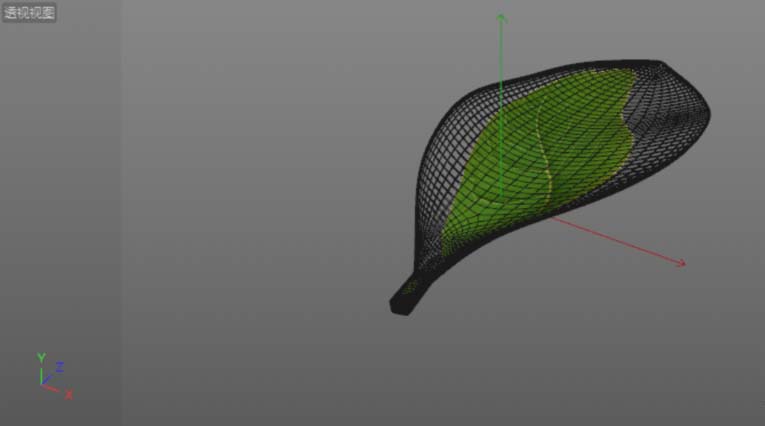
3、可以转到BP-UV Edit界面。选中模型,可以看到右边的UV展开面不是我们想要的。这里要重新展开UV。
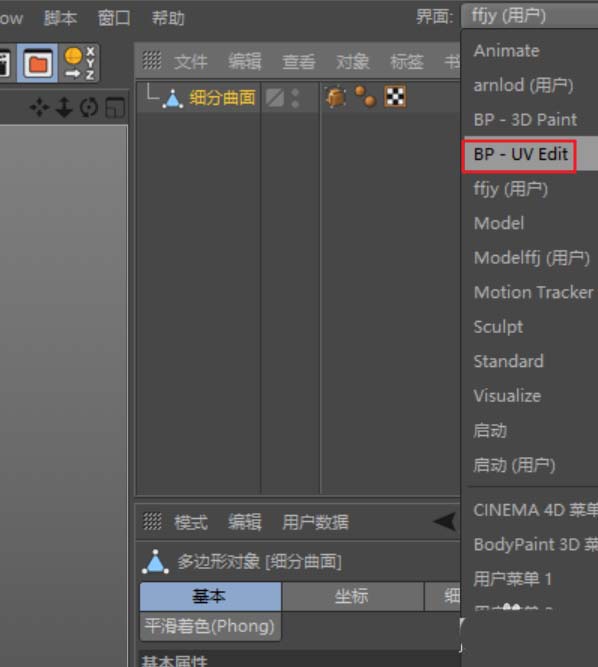
4、因为该模型比较简单,可以用软件自带的“绘画设置向导”来展开UV。目的只是展开UV,所以在其向导中不必修改其它的参数,一直点下去,就可以得到叶子的UV展开图了。
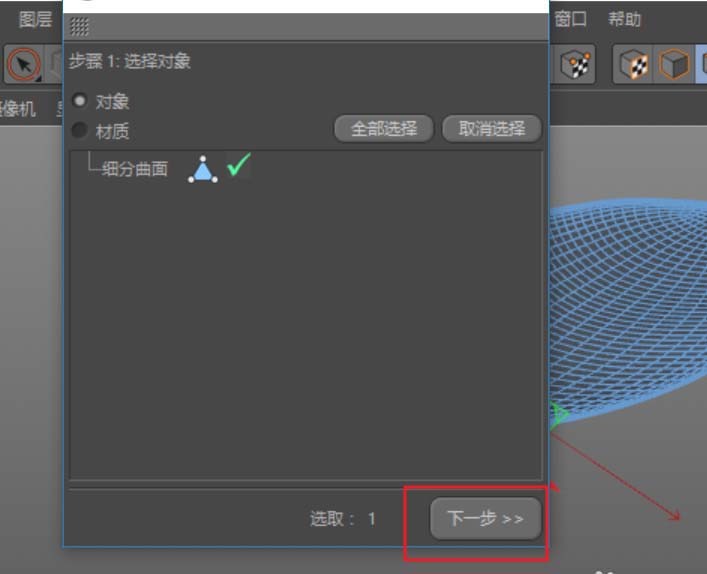
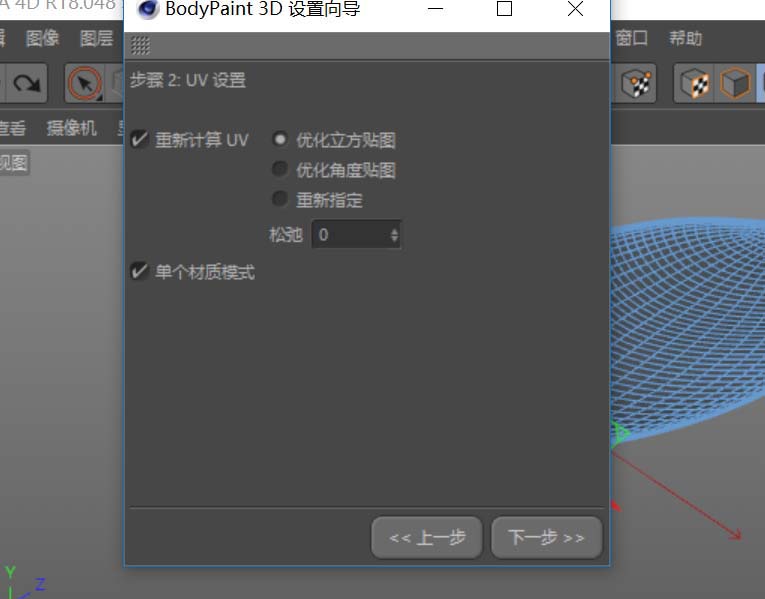
5、得到UV展开图后想要贴图准确的贴到模型上,就要将所得的UV入到PS中进行调整了。首先,新建纹理,设定一个比较高分辨率的纹理文件;在纹理的图层栏中新建一空白层,将原背景层删除;全选所有UV,选择描边多边形;保存纹理,其格式为psd.
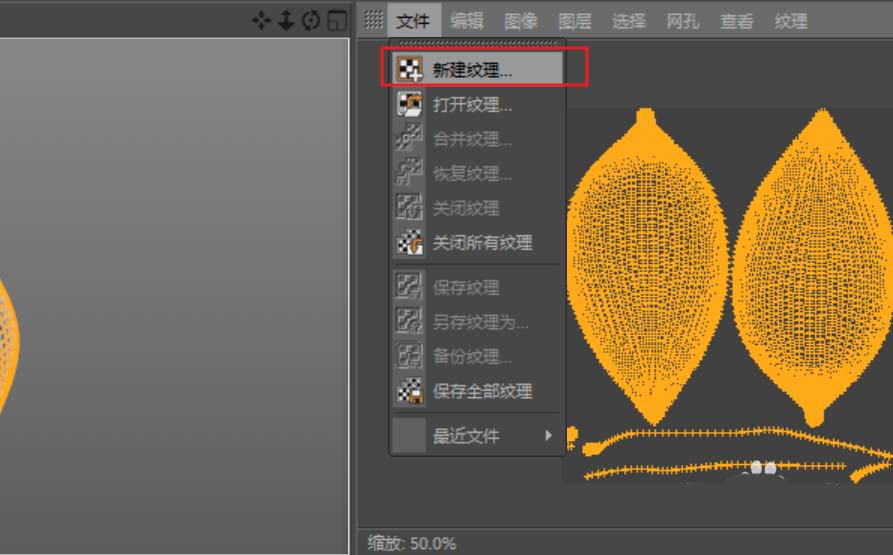
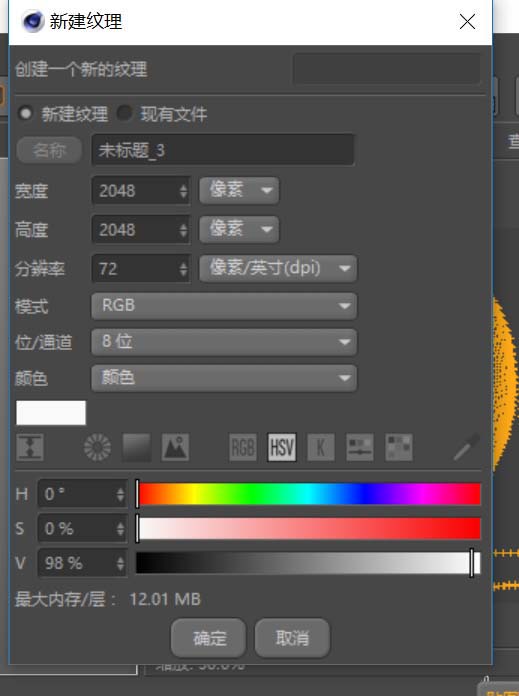
6、回到C4D建模界面,将刚保存得到的纹理拖到材质栏,软件自动建立一新的材质并在颜色通道加载了纹理进去。
7、用PS打开刚才建立的纹理,新建图层将贴图拉入该纹理文件中,并根据纹理的轮廓调整贴图的大小,使之吻合。保存文件(保存前记得删除有纹理的层)。回到C4D中,打开贴图材质,点击贴图文件,在着色器项中点重载图像。材质重新更新。正确得到贴图。
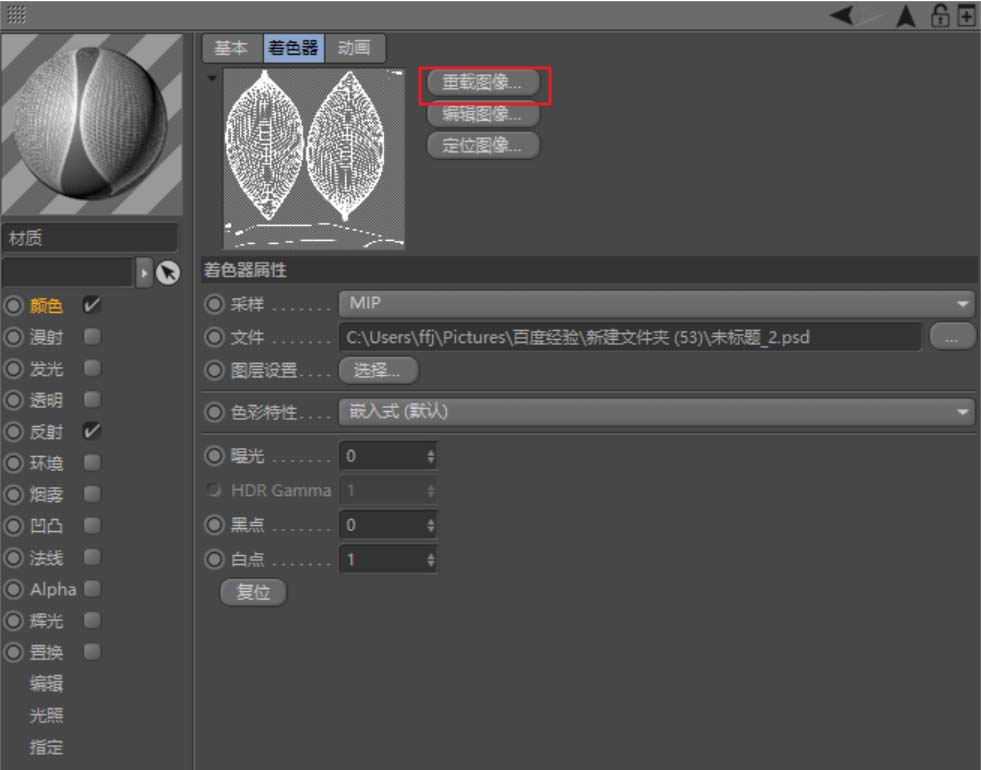
C4D树叶模型里加上贴图的图文操作过程相关问答
C4D如何进行贴图
具体步骤如下:1.首先我们打开软件加载需要处理的图片,加载立体模型,然后想要将贴图只显示在模型的上方;2.然后我们创建材质属性,接着在材质面板的纹理选项栏中,选择添加需要的图片;3.接着我们对材质添加了图片贴图之后,这...
C4D怎么给模型贴图?C4D贴图技巧分享
1、打开C4D,将一个准备好的立体模型打开,然后想要将贴图只显示在模型的上方 2、创建材质,在材质面板的纹理选项栏,添加需要的图片 3、对材质添加了图片贴图后,可以看到当前的效果 4、然后选中模型,点击左侧的按钮将其转...
c4d贴图怎么贴
(4)点击“贴图”按钮,选择需要添加的贴图素材。(5)调整贴图的位置、大小和旋转,以适应模型的形状和大小。(6)通过渲染预览,查看贴图的效果。3.UV映射 UV映射是一种将贴图素材映射到模型表面的方法,可以使贴图素材在...
标签:游戏攻略








